Huluはエピソードをスキップする:私はそれを修正する方法を紹介します。
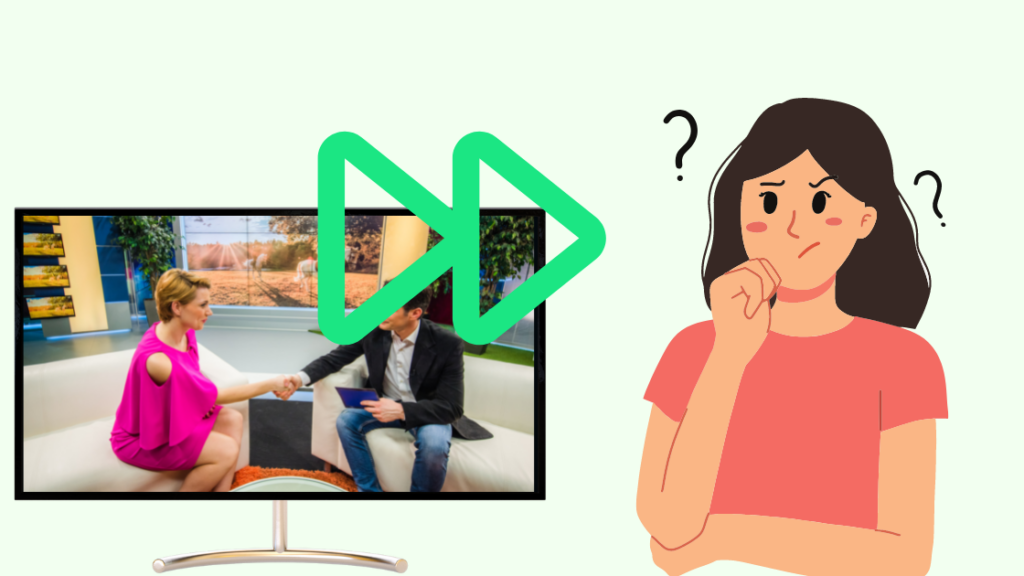
目次
先週、Huluで「Schitt's Creek」を見ていたのですが、第1話の開始数分で、なんだか話がごちゃごちゃしていることに気づきました。
なんと、Huluでは第3話までスキップされており、どうしたものかと考えているうちに、第4話が流れ始めた。
問題はずっと続いていて、この時点で私は憤慨していました。
Roku TVでHuluを視聴したが、何が原因なのかよくわからなかった。
無意識にリモコンのボタンを押していないか、インターネット接続が不安定ではないか、などを確認しました。 いずれも該当しませんでした。
ネットで調べると、この問題は前例がないわけではなく、多くのVizioやApple TVのユーザーもこの問題に直面していることがわかりました。
Huluのエピソードスキップは、自動再生機能を無効にしてください。 また、アプリのキャッシュデータをクリアし、すべての視聴履歴を削除して、一時的な不具合を取り除いてください。
自動再生機能を無効にする
Huluでは、ユーザー全体の視聴体験を向上させるため、自動再生機能を自動的にオンにしています。
関連項目: Fire StickでNetflixとHuluは無料になるのか:解説付き現在再生中のエピソードが終わると同時に次のエピソードを再生しようとするため、この機能によりHuluは再生中のメディアの最後の部分の塊をスキップさせられることがあります。
Huluでエピソードを飛ばさないようにするには、設定から自動再生機能をオフにしてください。
この問題についてまだ多くの人が不満を抱いていることを考えると、Huluがこのバグを修正していないことは明らかです。
自動再生機能を無効にしてもこの不具合は直りませんが、Huluが自動的に次のエピソードにスキップするのを防ぐ回避策にはなります。
なぜHuluはエピソードをスキップしているのか?
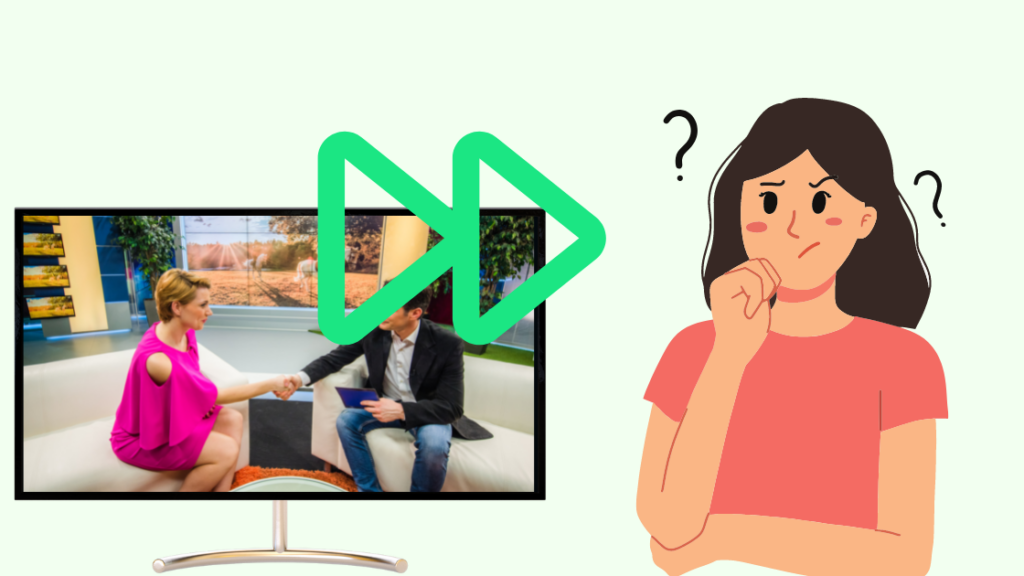
Huluによると、以下の場合、エピソードがスキップされることがあるそうです:
- Huluのアプリは時代遅れです:
古いアプリは通常、いくつかの不具合やセキュリティ問題があります。 古いバージョンのアプリがHuluのスキップ問題を引き起こしていないことを確認するために、アプリをアップデートしてください。
- インターネット接続が不安定です:
この問題を解決するには、ルーターを再起動することで、不安定なインターネット接続を引き起こす不具合を取り除くことができます。
- キャッシュの保存による一時的な不具合:
アプリを起動したときに素早く読み込めるように、キャッシュとデータが端末に保存されます。
保存された情報がHuluに干渉することがあります。 保存されたキャッシュを削除してトラブルシューティングを行います。
- すでにエピソードをご覧になった方がいらっしゃるようです:
多くの場合、このプラットフォームではエピソードをスキップせざるを得ません。 このため、Huluで別のサブアカウントを作り、自分のペースで別々に番組を視聴しましょう
VPNをオフにする
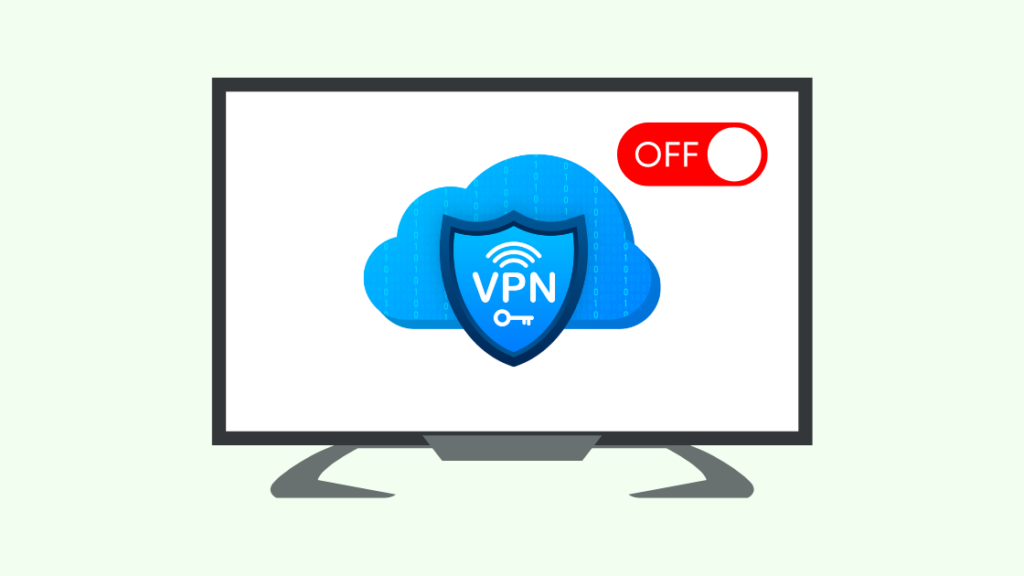
Huluは現在アメリカでしか利用できないため、サービスを利用するためにVPNを使って居場所をアメリカに変更する方も多いようです。
関連項目: FIOSガイドが動作しない:数秒でできるトラブルシューティング方法VPNは、あなたの位置情報をある場所から別の場所にバウンドさせることで機能しますが、これによってネットワークが中断されることがあります。
VPNを使用すると、どのようなアプリケーションでも、単にそのアプリケーションに対応していないだけで、さまざまな問題が発生する可能性があります。
この場合、アプリがバッファリング、クラッシュ、または指示なしにエピソードがスキップされることがあります。
VPNを使用せずにアプリを使用してみてください。 これで問題が解決する可能性が高いです。
ブラウザでHuluをご利用の場合、ZenmateなどのVPN関連の拡張機能が無効になっていることをご確認ください。
視聴履歴とキャッシュを削除する
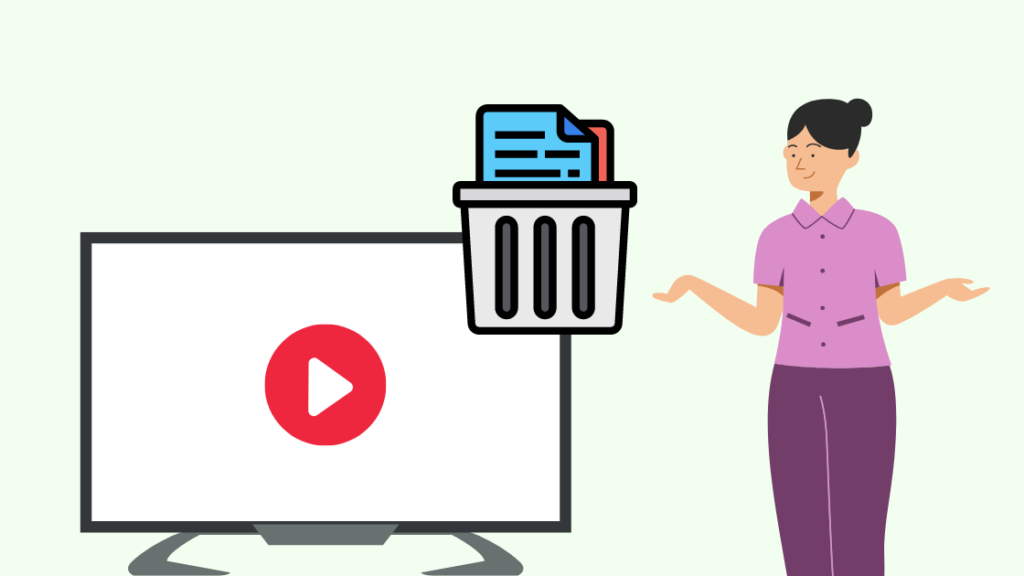
使用中、ほとんどのアプリは、設定やメモリが保存されている端末内のスペースを使用します。
Huluのようなストリーミングアプリの場合、メモリは検索や視聴履歴で構成されています。
また、端末が生成する雑多なファイルや一時ファイルなどの追加データもあり、これらのファイルはアプリのキャッシュを構成します。
端末での動作中、アプリのデータが端末のメモリ内の領域を占有することで、アプリが誤動作する可能性があります。
このような場合、このような問題を避けるために、アプリのキャッシュを定期的にクリーニングすることが常に推奨されます。
スマートテレビからHuluアプリのキャッシュを削除する
テレビでHuluアプリのキャッシュをクリアするには、以下の手順で行います:
- 設定に移動する
- アプリを選ぶ
- Huluを選択
- アプリのキャッシュとメモリを消去する」ボタンをタップします
AndroidでHuluアプリのキャッシュをクリアする
Android端末でHuluアプリのキャッシュをクリアするには、以下の手順で行います:
- 設定に移動する
- アプリのページまでスクロールしてください
- Huluを選択
- ストレージのページへ
- アプリのキャッシュとメモリを消去する」ボタンをタップします
iOSでHuluアプリのキャッシュをクリアする
iOSデバイスのアプリキャッシュをクリアする手順は若干異なります。
iOSデバイスの場合、アプリをオフロードする必要があるため、アプリを削除して再インストールする必要があります。
アプリをオフロードするには、ホーム画面のHuluアプリのアイコンを長押しして、表示される「×」ボタンをクリックします。
一度削除したアプリは、アプリストアから再インストールすることができます。
ブラウザでメディアをストリーミング再生する場合は、拡張機能をすべて無効にする
Webブラウザの拡張機能の場合も、VPNと同じです。
ブラウザでHuluを視聴する場合、ウイルス対策や広告ブロックなどの拡張機能がアプリと互換性がない、またはアプリの動作を妨げるような形でブラウザの動作に影響を与える可能性があることをご理解ください。
ブラウザの拡張機能をインストールする際に、ユーザーが拡張機能に特定の権限を付与することがあり、それがブラウザで開くウェブサイトの機能に影響を与えることがあります。
この場合、アプリがバッファリング、クラッシュ、または指示なしにエピソードがスキップされることがあります。
以下の手順で、ブラウザの拡張機能を無効にすることができます:
- ウェブブラウザを開き、「設定」タブを開きます。
- サイドメニューから「拡張機能」タブを探し、それを開いてブラウザの拡張機能を表示させます。
- すべての拡張機能を1つずつ無効にして、ブラウザを更新してください。
- Huluアプリを開いて、問題が解決したかどうか確認してください。
まだ悩んでる?
Huluのエピソードスキップは、私が直面した最も厄介な問題の1つでした。
Huluはエピソードをスキップすることで、少なくとも3つの番組のネタバレを提供してくれました。
自動再生機能の不具合が原因であることがわかり、それをオフにしたところ、すぐに問題が解決しました。
ただし、それでも問題が解決しない場合は、Huluカスタマーサービスに電話し、バックエンドアカウントのリセットを実行してもらうよう依頼してください。
これは、同じ問題に直面していた複数のHuluユーザーにとって有効でした。
あなたも読書を楽しみませんか?
- Huluでプランを変更する方法:We Did The Research
- クレジットカードなしでHuluの無料トライアルを受ける:簡単なガイド
- Roku TVでHuluが使えないのはなぜ? クイックフィックスがあります
- Fubo vs Hulu:どちらのストリーミングサービスが優れているか?
よくある質問
なぜHuluは各エピソードの最後の5分をスキップしているのですか?
自動再生機能が原因である可能性が高いです。 アプリの設定からこの機能を無効にしてください。
Huluはなぜ次のエピソードに行かないのですか?
自動再生オプションが無効になっていたり、インターネットがダウンしている可能性があります。
Huluのキャッシュをクリアするにはどうすればよいですか?
アプリの設定を開き、ストレージタブの下にあるキャッシュのクリアオプションを選択します。

